u盘不显示盘符,小编教你u盘不显示没有盘符该怎么解决
- 分类:U盘教程 回答于: 2017年12月30日 14:02:46
u盘是一种使用usb接口来连接电脑或者是其他设备的存储工具,使用方便快捷。也因此深受人们的喜爱,而一些用户却在使用中遇到了u盘的盘符没有显示出来。这可让需要使用的用户给急坏了脑袋,为此,小编就给大家整理了解决u盘不显示盘符的图文教程。
U盘,一个被人们常用来储存文件资料的储存工具,它的出现大大的提高了我们的办事效率,但是也会遇到当U盘插入电脑后,资源管理器中不显示U盘盘符的无奈情况,该怎么去解决呢?下面,小编就来跟大家分享u盘不显示盘符的解决教程。
u盘不显示盘符
首先右键点击“计算机”,从弹出来的菜单中选择“管理”的选项。
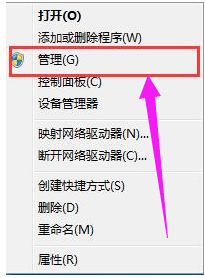
不显示盘符图-1
打开的“计算机管理”的窗口当中,展开“存储”—“磁盘管理”的选项。
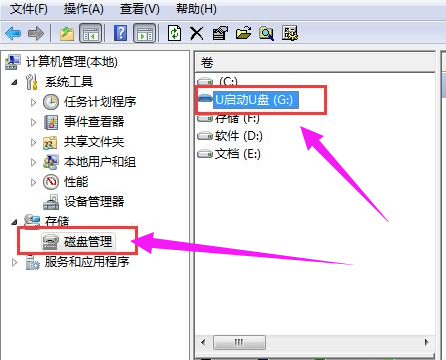
u盘盘符图-2
右键点击无法正常显示的u盘盘符,选择“更改驱动器和路径”的选项。
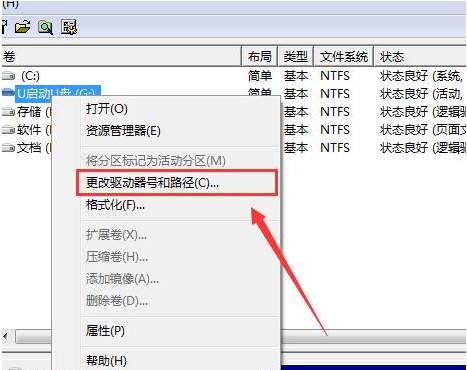
盘符图-3
然后为当前的u盘分配一个没有被占用的盘符就可以了。
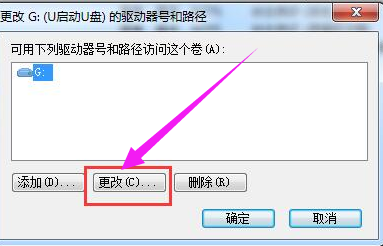
u盘图-4
当然,我们还可以通过修改一下注册表来把u盘的盘符显示出来。

u盘盘符图-5
用户按组合键win+r打开“运行”的对话框,输入“regedit”进入注册表程序。
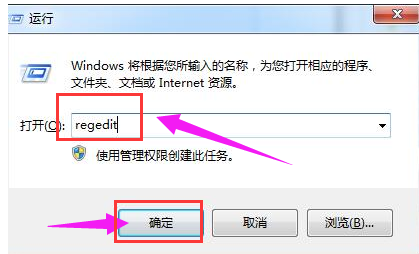
u盘盘符图-6
用户一次展开“HKEY_CURRENT_USER\Software\Microsoft\Windows\CurrentVersion\Policies\Explorer”,把“nodrives”键值删除掉

u盘图-7
以上就是解决u盘不显示盘符的操作教程了。
 有用
26
有用
26


 小白系统
小白系统


 1000
1000 1000
1000 1000
1000 1000
1000 1000
1000 1000
1000 1000
1000 1000
1000 1000
1000 1000
1000猜您喜欢
- 云骑士U盘装机教程2022/10/15
- 解决u盘如何安装win7系统2019/03/14
- 图文演示如何用u盘重装系统..2021/09/12
- 使用u盘重装系统教程2023/01/08
- 详解u盘数据恢复大师注册码以及使用教..2023/02/13
- 怎么用u盘重装系统xp2022/08/07
相关推荐
- 小白教你开启360u盘小助手2017/10/07
- 小白菜软件如何设置u盘启动win10..2022/10/27
- 华硕主板怎么设置u盘启动重装系统..2022/07/30
- 教大家怎样用u盘装电脑系统win7..2021/05/25
- 老毛桃u盘启动盘制作工具的使用..2022/08/15
- U盘重装系统步骤按哪个键?..2022/07/18

















